【文章標題】: 音訊多軌編輯-Audacity V1.3.4音訊編輯-混音-錄製工具綠色版
【文章作者】: 軟體中文化網路補習班-總教頭
【作者信箱】: steven8ster@gmail.com
【作者首頁】: http://visdacom.com/
【內容分類】: 音訊多軌編輯
【附件大小】: 3.24 MB
【資料連結】: http://visdacom.com/chinese/
【解壓密碼】: 軟體中文化教學密訓基地
【版權聲明】: 本文原創:軟體中文化教學-【網路補習班】-可以轉載!請注明作者並保持文章完整。不可部分刪除!
——————————————————————————–
【軟體中文化-前言】
音訊多軌編輯-Audacity V1.3.4音訊編輯-混音-錄製工具綠色版
市面上聲音處理的軟體很多,但是能多軌音訊編輯、錄製的軟體卻不多見。
而且售價都貴得讓人無法接受(超貴的)
對想省錢的民眾來說Audacity V1.3.4應該是最好的選擇!
Audacity V1.3.4 軟體本身就是多國語系(所以並不用中文化)
當然:開啟後你會發現還有很多英文字串(繁體語系是:zh_tw可修改)
先用用看應該你會喜歡才對!

——————————————————————————–
【軟體簡介】
Audacity是一款支援Linux、MacOS以及Windows等多種平台的快速多軌音訊編輯、錄製工具,支援WAV, AIFF, Ogg和MP3格
式音樂檔案,提供編輯、混音功能並提供預置效果、外掛程式和無限次反悔動作。
→★方便/小硬碟/USB磁碟/的使用者/固定/搬移/使用!
→★綠色檔案,解壓任意資料夾即可使用。
音訊多軌編輯-Audacity V1.3.4音訊編輯-混音-錄製工具綠色版 下載網址:
http://por.tw/Downloads/Audacity-V1.3.4.rar
【文章標題】: 系統增強-pitaschio-2.23繁體中文化綠色版
【文章作者】: 軟體中文化網路補習班-總教頭
【作者信箱】: steven8ster@gmail.com
【作者首頁】: http://visdacom.com/
【內容分類】: 系統增強
【附件大小】: 394KB
【資料連結】: http://visdacom.com/chinese/
【作業系統】: Win9X/WinME/WinNT/Win2000Pro/WinXP
【解壓密碼】: 軟體中文化教學密訓基地
【版權聲明】: 本文原創:軟體中文化教學-【網路補習班】-可以轉載!請注明作者並保持文章完整。不可刪除或修改部分內容!
——————————————————————————–
【軟體中文化-前言】
系統增強-pitaschio-2.23繁體中文化綠色版
Pitaschio 是一款免費軟體,它具有大量實用功能,能讓你更方便地運用到:微軟Windows作業系統.
Pitaschio功能如下:
當移動和更改尺寸抓住視窗到其他視窗
限制視窗定位到裡面之此螢幕
常常保存視窗上面全部其他視窗
最小化視窗到這系統工具列
在這桌面用小的圖示
取消視窗鍵, 插入鍵, Alt 鍵等等.
鎖定這滑鼠或鍵盤(當清潔他們時很實用)
拿統計關於滑鼠和鍵盤
計算月年
用這滑鼠控制這聲音音量
在這螢幕顯示這聲音音量層次
這Pitaschio 是必要工具到用視窗有效率.
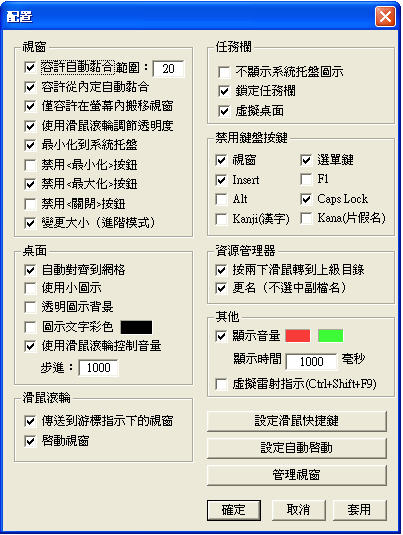
——————————————————————————–
【軟體簡介】
對於Pitaschio一些從文字上無法理解其作用的功能進行一些說明。
【視窗】
<視窗黏合>
當你搬移視窗或改變視窗大小時,視窗邊界能自動吸附到其他視窗或桌面的邊緣。產生黏合作用的距離大小可以自行設定
。
<視窗內定黏合>
視窗內定區功能變數也享受黏合動作。
<僅容許在螢幕內搬移視窗>
此功能是對搬移視窗或改變視窗大小進行限制。若果此選項被啟用,把部分視窗搬移到螢幕外的動作將被禁止。
<使用滑鼠滾輪調節透明度>
在視窗標題欄上卷動滑鼠滾輪可以調節視窗的透明度。
<變更視窗大小(進階模式)>
當拖曳視窗的左邊界來調整視窗大小時,你將不得不重新設定視窗的高度,而這個功能將會使你避免此多餘的動作。
【桌面】
<使用滑鼠滾輪控制音量>
在桌面狀態下使用滑鼠滾輪來控制音量的大小。滑鼠卷動一次所調整音量大小的程度可以自行設定。
<虛擬桌面>
Pitaschio 將會建立兩個虛擬桌面。當在任務欄卷動滑鼠滾輪將會切換這兩個虛擬桌面。
【資源管理器】
<按兩下滑鼠轉到上級目錄>
在<我的電腦>或<資源管理器>的視窗空白區功能變數,按兩下滑鼠將會跳轉到上級目錄。
<更名(不選中副檔名)>
當進行更名檔案時,只選中檔名而不選中副檔名,而且,你還可以通過鍵盤的上鍵和下鍵來對上一個檔案和下一個檔案的
檔名進行變更。
系統增強-pitaschio-2.23繁體中文化綠色版下載網址:
http://por.tw/Downloads/pitaschio-2.23.rar
【文章標題】: 系統監測-CPU-Z.1.45 繁體中文化綠色版
【文章作者】: 軟體中文化網路補習班-總教頭
【作者信箱】: steven8ster@gmail.com
【作者首頁】: http://visdacom.com/
【內容分類】: 系統監測
【附件大小】: 2.74MB
【資料連結】: http://visdacom.com/chinese/
【作業系統】: Win9X/WinME/WinNT/Win2000Pro/WinXP
【解壓密碼】: 軟體中文化教學密訓基地
【版權聲明】: 本文原創:軟體中文化教學-【網路補習班】-可以轉載!請注明作者並保持文章完整。不可刪除或修改部分內容!
——————————————————————————–
【軟體中文化-前言】
系統監測-CPU-Z.1.45 繁體中文化綠色版
想要知道電腦的一些配備資料用:系統監測-CPU-Z.1.45就可以一目了然!
Cpu-Z 是一款家喻戶曉的CPU檢驗軟體,除了使用Intel或AMD自己的檢驗軟體之外,我們平時使用最多的此類軟體就數它了。
它支援的CPU種類相當全面,軟體的啟動速度及檢驗速度都很快。
另外,它還能檢驗主板和記憶體的關聯訊息,其中就有我們常用的記憶體雙通道檢驗功能。
上菜啦!各位看倌請慢用!

——————————————————————————–
【軟體簡介】
CPU-Z is a freeware that gathers information on some of the main devices of your system.
CPU
Name and number.
Core stepping and process.
Package.
Core voltage.
Internal and external clocks, clock multiplier.
Supported instructions sets.
Cache information.
Mainboard
Vendor, model and revision.
BIOS model and date.
Chipset (northbridge and southbridge) and sensor.
Graphic interface.
Memory
Frequency and timings.
Module(s) specification using SPD (Serial Presence Detect) : vendor, serial number, timings table.
System
Windows and DirectX version.
系統監測-CPU-Z.1.45 繁體中文化綠色版下載網址:
http://por.tw/Downloads/CPU-Z.1.45.rar
【文章標題】: 圖像處理-PhotoLine 32 V14.50 繁體中文化版
【文章作者】: 軟體中文化網路補習班-總教頭
【作者信箱】: steven8ster@gmail.com
【作者首頁】: http://visdacom.com/
【內容分類】: 圖像處理
【附件大小】: 13.1MB
【資料連結】: http://visdacom.com/chinese/
【作業系統】: Win9X/WinME/WinNT/Win2000Pro/WinXP
【解壓密碼】: 軟體中文化教學密訓基地
【版權聲明】: 本文原創:軟體中文化教學-【網路補習班】-可以轉載!請注明作者並保持文章完整。不可刪除或修改部分內容!
——————————————————————————–
【軟體中文化-前言】
圖像處理-PhotoLine 32 V14.50 是一款個子小小,但是具有許多強大功能,而且又容易使用的圖像處理軟體。
它具有圖層處理、PhotoShop 濾鏡外掛程式、圖層型態、網頁圖像製作、網頁動畫製作、向量作圖、插入文字圖層、多頁面處理(可編輯 PDF 檔案、icon 檔案)等進階圖像處理軟體的功能。
它還能用來批量轉換圖像檔案格式(在轉換過程中還可以進行自動化修改動作)、快速瀏覽資料夾中的圖片、修正數位相片白平衡、將點陣圖片轉換為向量圖片等等,是一個圖像處理的多面手。
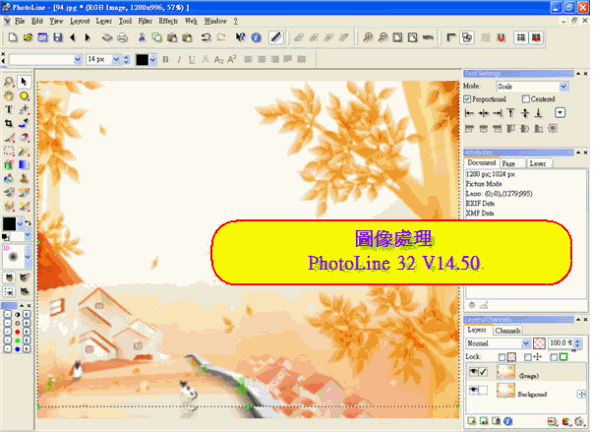
——————————————————————————–
【軟體簡介】
【軟體說明】:
它具有圖層處理、PhotoShop 濾鏡外掛程式、圖層型態、網頁圖像製作、網頁動畫製作、向量作圖、插入文字圖層、多頁
面處理。
(可編輯 PDF 檔案、icon 檔案、Windows 滑鼠游標檔案)等進階圖像處理軟體的功能。
它還能用來批量轉換圖像檔案格式(在轉換過程中還可以進行自動化修改動作)、快速瀏覽資料夾中的圖片、修正數位相
片白平衡、將點陣圖片轉換為向量圖片等等,是一個圖像處理的多面手。
【PhotoLine 14 的新增功能】:
* 濾鏡→數位相機→建立高動態範圍(HDR)圖像。
* 工具→灰階圖片合成器,可以精細地調校從彩色圖片轉換為灰階圖片的效果。
* 效果→特別工具→美化,可用於建立朦朧幻美的藝術照效果。
* 濾鏡→數位相機→改善圖像,修正背光照片的強力工具!
* 佈局→圖像→JPEG 壓縮圖像圖層,可減小儲存檔案檔案的大小。
* 支援高清照片(HDPhoto)檔案格式。
* 新增尺規工具(按住圖像工具列的拉近鏡按鈕片刻,將跳出一個選單,選取第二個圖示就是)。
* 裁剪工具(圖像工具列第1列第4個按鈕),用於定下列印文件的尺寸。
* 佈局→連環校色測試,可用於測試各種色彩調整參數的套用效果。
* 新的對話框佈局,可隱藏對話框中的小預覽圖片而直接使用全圖預覽。
* 多個濾鏡可生成工作圖層,便於對圖像進行無損編輯。
* 新的曲線(原CLUT,相當於 PhotoShop 的曲線)功能。
* 文件訊息對話框自動列出現用的文件使用的所有字型。
* 取色器除了可以從圖像圖層取色之外,還可以從群組合、向量、文字圖層取色;色彩編輯器的取色器可以全螢幕取色,
不再局限在 PhotoLine 的工作視窗。
* 瀏覽視窗中可以選取開啟舊檔數位相機原始(RAW)格式照片時是使用匯入對話框還是直接開啟舊檔 。
* 圖層面板提供圖像效果等更多的訊息,並加入了開新檔案工作圖層、加入效果的快捷按鈕。
PhotoLine 14.5 的新增、改善功能:
* 畫筆刷編輯器
* 儲存 IPTC 資料
* 文字設定對話框可停靠在面板上
* 計算平均值的濾鏡
* 改善了管理大型圖片的處理辦法
* 新增曲線尺(Spline)圖像曲線模式
* 改善了拉抻圖像的功能
* 可編輯圖像透明區功能變數的圖像曲線
* 裁剪工具
* 改善了匯入、匯出 PDF 檔案
【使用說明】:先安裝程式再執行中文化!
選用繁體中文:開啟主程式→點選:EDIT→點選:Options→點選:Extended→點選:→點選:Languang→點選:Chinese
provided by Topadmin→點選:OK→關閉程式重新開啟→變成繁體中文版啦!
圖像處理-PhotoLine 32 V14.50 繁體中文化版下載網址:
http://59.126.126.46/downloads/upload/PhotoLine-32-V14.50.rar
【文章標題】: 虛擬光碟機-Virtual CloneDrive 5.4.4.0 繁體中文化版
【文章作者】: 軟體中文化密訓基地-總教頭
【作者信箱】: steven8ster@gmail.com
【作者首頁】: http://por.tw/f2blog
【軟體中文化課程】: http://por.tw/f2blog/2009-tchinese/index.html
【內容分類】: 虛擬光碟機-Virtual CloneDrive 5.4.4.0
【附件大小】: 1.56MB
【基地主機】: http://visdacom.com/f2blog
【解壓密碼】: 軟體中文化教學密訓基地
【版權聲明】: 【原創】軟體中文化密訓基地,轉載必須保留完整標頭。刪除者依法追究!
——————————————————————————–
【文章內容】
虛擬光碟機-Virtual CloneDrive 5.4.4.0 繁體中文化版
你在網路上下載到ISO(整片光碟映像檔),是否一定要錄成光碟?
那可不一定!你可以使用Virtual CloneDrive掛載成虛擬光碟機
使用虛擬光碟就不用燒錄成光碟就能使用
不用燒錄成光碟,除了方便外也更加環保(不用多燒錄一片光碟)
提到虛擬光碟機大概都會想到Alcohol 120%等軟體,不過這軟體得花錢買的付費軟體,而且版本常常更新有點小困擾,
如果你只是很單純的想載入一下 ISO文件或其他光碟映像文件來用用,可以試試看下面這個免費的虛擬光碟機軟體!
Virtual CloneDrive與CloneCD、CloneDVD是同一家公司SlySoft出品的免費的虛擬光碟機軟體,功能和 DAEMONTools 以及Alcohol類似(只能載入光碟映像文件,而不能製作映像文件)。它也許是最好的虛擬外設軟體,容許你享受到虛擬外設的自由,並且是免費的。
功能:
1、支援所有的通用對映格式,如: .ccd、.dvd、.img、.iso、.udf、.bin 等類型。
2、同時支援多達 15 個虛擬外設,可開設最多 15 個光碟機。
3、容易使用 – 只要按兩下映像檔案,即可載入為虛擬外設。
4、它是免費軟體,你不需要支付任何費用就可以使用。
上菜啦!各位看倌請慢用!
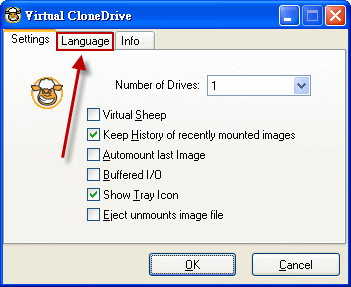
——————————————————————————–
【補充說明】
虛擬光碟機-Virtual CloneDrive 5.4.4.0 繁體中文化版
Virtual CloneDrive Revision History
Virtual CloneDrive 5.4.4.0
– New: Added version info to tray icon
– New: Added option, where VCD can be instructed to unmount an image file
when the virtual tray is opened (e.g., eject from Windows explorer).
– Change: Default file associations
– Fix: Optical drives could disappear after uninstall
– Updated languages
– Some minor changes and improvements
虛擬光碟機-Virtual CloneDrive 5.4.4.0 繁體中文化版下載之檔案位址:
http://por.tw/Downloads/Virtual.CloneDrive.5.4.4.0.rar
——————————————————————————–
你還在自己摸索如何將英文、日文或簡體中文軟體如何繁體中文化嗎?有【技術顧問服務】可諮詢嗎?
往往一個問題無法解決你可能要發很多時間處理(或許永遠找出答案)那就是軟體中文化痛苦的開始!
購買【軟體中文化】函授課程錄影DVD教學課程,你就可獲得【軟體中文化】技術的【顧問諮詢服務】!
【文章標題】: 神奇變音器-Amazing.Slow.Downer.v3.1.5-繁體中文化版
【文章作者】: 軟體中文化網路補習班-總教頭
【作者信箱】: steven8ster@gmail.com
【作者首頁】: http://visdacom.com/
【內容分類】: 音樂播放
【資料連結】: http://visdacom.com/chinese/
【解壓密碼】: 軟體中文化密訓基地
【版權聲明】: 本文原創:軟體中文化教學-【網路補習班】-可以轉載!請注明作者並保持文章完整。刪除部分者依法追究!
——————————————————————————–
【軟體中文化-前言】
打棒球投手會投出【變化球】….那音樂呢?當然也可以靠Amazing Slow Downer此軟體來改變速度或音調
這個軟體還真是:好玩!
我測試後覺得很棒!所以就把它:繁體中文化了!
你想試試看嗎?趕快下載…保證好玩!
備註:官方有【啟用紅外線控制】外掛軟體下載,繁體中文化版已經加入(我已經繁體中文化)所以不用再去官方下載英文版的外掛。

——————————————————————————–
【軟體簡介】
神奇變音器(Amazing Slow Downer)是專為玩音樂的人所設計的「混音播放工具」,它可以不用改變音調,直接將歌曲快
轉/慢轉 50% 到 400%,音調也可以實時調整,支援CD光碟、MP3歌曲、WAVE檔案的播放。 用它來做效果,可以將你手中的
音樂做成時髦的俱樂部音樂,讓你輕鬆成為高手 。
神奇變音器-Amazing.Slow.Downer.v3.1.5-繁體中文化版下載網址:
http://por.tw/Downloads/Amazing.Slow.Downer.v3.1.5.rar
【文章標題】: 掃毒-優化-加速-PC慢慢(PCslow Doctor) v3.0-繁體中文化版
【文章作者】: 軟體中文化網路補習班-總教頭
【作者信箱】: steven8ster@gmail.com
【作者首頁】: http://visdacom.com/
【內容分類】: 掃毒-優化-加速
【附件大小】: 702KB
【資料連結】: http://visdacom.com/chinese/
【作業系統】: Win9X/WinME/WinNT/Win2000Pro/WinXP
【解壓密碼】: 軟體中文化教學密訓基地
【版權聲明】: 本文原創:軟體中文化教學-【網路補習班】-可以轉載!請注明作者並保持文章完整。不可刪除或修改部分內容!
——————————————————————————–
【軟體中文化-前言】
掃毒-優化-加速-PC慢慢(PCslow Doctor) v3.0-繁體中文化版
PC慢慢?
為何你的電腦會變成【慢慢】?
當然是:中毒、或記憶體不足、軟體開啟太多…..
哇!太多要注意了(要讓電腦快快好像還要有一點功夫才行)
來!掃毒-優化-加速-PC慢慢(PCslow Doctor) v3.0(原版是:對岸的簡體軟體)
我把他繁體中文化
讓大家試用看看!滿意可以註冊(對岸的軟體都很便宜)只是沒有繁體還真的麻煩!
交流一下!或許國人也可以開發一些類似的軟體
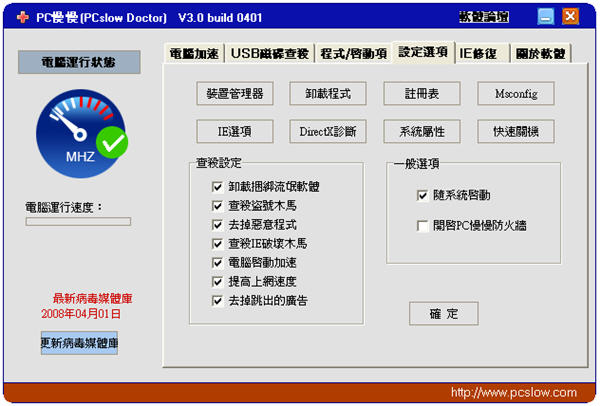
——————————————————————————–
【軟體簡介】
掃毒-優化-加速-PC慢慢(PCslow Doctor) v3.0-繁體中文化版
PC慢慢—主要用於解決個人電腦運行緩慢的一款免費掃瞄軟體,是國內最流行的電腦改善加速軟體。
電腦運行緩慢的原因很多,主要是由於系統的垃圾程式、垃圾檔案或木馬病毒檔案造成的。
這款軟體就是專門為解決這個問題而開發的。解決電腦的常見問題。
並且查殺各種木馬和惡意代碼程式,檢驗系統訊息,檢查系統漏洞,屏蔽各種網路外掛程式。
網路最大限度加速,桌面或系統檔案改善,移除垃圾檔案和垃圾訊息,系統改善瞬間完成。
網頁位址被篡改,電腦速度變慢,IE修復,一鍵完成。
PC慢慢介面動作方便,只需點擊一鍵就可以非常方便地檢視電腦的運行狀態。
查殺和改善更是快速高效。
掃毒-優化-加速-PC慢慢(PCslow Doctor) v3.0-繁體中文化版下載網址:
http://59.126.126.46/downloads/upload/PCslow-Doctor-v3.0.rar
【文章標題】: USB隨身碟登錄鎖-Active Lock V2.0-繁體中文化-綠色版
【文章作者】: 軟體中文化網路補習班-總教頭
【作者信箱】: steven8ster@gmail.com
【作者首頁】: http://visdacom.com/
【內容分類】: USB隨身碟登錄鎖
【附件大小】: 1.14MB
【資料連結】: http://visdacom.com/chinese/
【作業系統】: Win9X/WinME/WinNT/Win2000Pro/WinXP
【解壓密碼】: 軟體中文化教學密訓基地
【版權聲明】: 原創:軟體中文化教學-【網路補習班】-可以轉載!請注明作者並保持文章完整。不可刪除或修改部分內容!
——————————————————————————–
【軟體中文化-前言】
USB隨身碟登錄鎖-Active Lock V2.0-繁體中文化-綠色版
USB隨身碟登錄鎖-Active Lock V2.0可以將任何一款普通的USB磁碟變成您的Windows登入鑰匙。
啟用USB隨身碟登錄鎖-Active Lock V2.0後,使用者需要插入USB鑰匙磁碟才能登入Windows動作系統,拔出USB磁碟時自動鎖住電腦。
Active Lock採用Windows GINA介面,無需安裝驅動,不佔用任何資源,也不產生任何程式。
上菜啦!各位看倌請慢用!
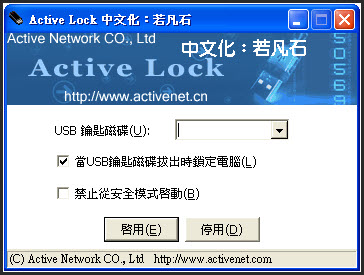
——————————————————————————–
【軟體簡介】
USB隨身碟登錄鎖-Active Lock V2.0-繁體中文化-綠色版
1、Active Lock可以將任何一款普通的USB磁碟變成您的Windows登入鑰匙。
啟用Active Lock後,使用者需要插入USB鑰匙磁碟才能登入Windows動作系統,拔出USB磁碟時自動鎖住電腦。
Active Lock採用Windows GINA介面,無需安裝驅動,不佔用任何資源,也不產生任何程式。
2、檔案清單
ALock.exe–Active Lock設定程式
ALock.dll–Active Lock登入驗證GINA程式
License.txt–最終使用者許可
ReadMe.txt–使用說明檔案
3、使用方法
開啟ALock.exe,插入要作為登入鑰匙的USB磁碟,選取USB鑰匙磁碟盤符,點選<啟用>按鈕。然後重新啟動Windows動作系
統即可。
4、注意事項
啟用Active Lock後,使用者每次登入都需要插入鑰匙磁碟。
若果不慎丟失或是損壞,只能從安全模式登入,再運行ALock.exe禁用Active Lock。
但是若果您啟用Active Lock時選取了[禁止從安全模式啟動]選項,則無法進入安全模式,只能重新安裝動作系統。
因此請務必保管好您的鑰匙磁碟。
5、動作系統
Active Lock支援Windows 2000/XP/2003動作系統
USB隨身碟登錄鎖-Active Lock V2.0-繁體中文化-綠色版下載網址:
http://por.tw/Downloads/Active_Lock_V2.rar
火狐瀏覽器-Mozilla Firefox 3.6.8繁體中文版
微軟推出Windows 7作業系統(預設瀏覽器改為:IE8)
沒想到太新的東西還是很不相容,有些加密的網頁竟然會出錯!
那該怎麼辦呢?
有一個比較快速的解決方法,那就是:安裝其它的瀏覽器
其實,電腦玩家通常會安裝兩種以上的瀏覽器,為何呢?
因為兩種瀏覽器切換使用時,會解決很多因為瀏覽器所造成的困擾!
總教頭認為:各種瀏覽器各有其優勢,用多種瀏覽器更可以測試網頁的互容性如何?
更可以解決因為瀏覽器不同所造成的困擾!
Mozilla Firefox–風靡全球的火狐瀏覽器,快速、安全、有效率的網頁瀏覽,並且擁有全球最大的外掛開發社群,提供你最多的實用外掛,如果你是網路的重度使用者,你一定會愛上它!
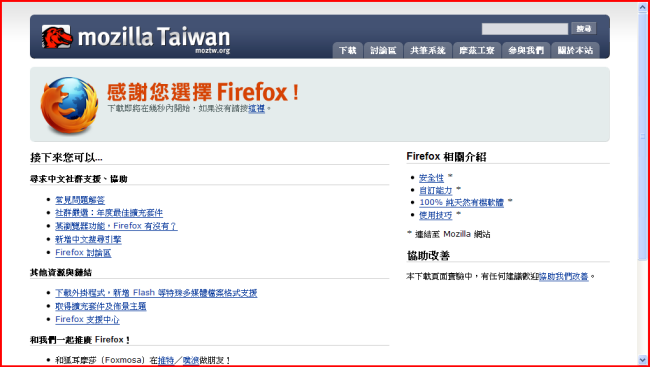
Mozilla Firefox是一個自由的,開放源碼的瀏覽器,適用於Windows, Linux 和 MacOS X平台。
它還有其它一些高級特徵,如標籤式瀏覽,可以禁止彈出式視窗。
內置了釣魚保護、改變標籤瀏覽行為、能夠重新開啟以外關閉的標籤、更好的支援網頁訂閱的預覽和訂閱、拼寫檢查、支援JavaScript等。
火狐瀏覽器-Mozilla Firefox 3.6.8繁體中文版下載網址:
http://por.tw/Downloads/Mozilla.Firefox.3.6.8.rar
【文章標題】: 解壓壓縮-TUGZip v3.5.0.0多國語系版 (繁體中文)免費軟體
【文章作者】: 軟體中文化網路補習班-總教頭
【作者信箱】: steven8ster@gmail.com
【作者首頁】: http://visdacom.com/
【內容分類】: 解壓壓縮
【附件大小】: 4.07MB
【資料連結】: http://visdacom.com/chinese/
【解壓密碼】: 軟體中文化教學密訓基地
【版權聲明】: 本文原創:軟體中文化教學-【網路補習班】-可以轉載!請注明作者並保持文章完整。刪除部分者依法追究!
——————————————————————————–
【軟體中文化-前言】
解壓壓縮-TUGZip v3.5.0.0多國語系版 (繁體中文)免費軟體
TUGZip超強壓縮軟體,不但壓縮率高、執行速度快,更能支援ZIP, RAR, 7-ZIP, A, ACE, ARC, ARJ, BH, BZ2, CAB, CPIO, DEB, GCA, GZ, IMP, JAR, LHA (LZH), LIB, RPM, SQX, TAR, TGZ, TBZ, TAZ, YZ1, ZOO等壓縮格式,更能輕鬆開啟BIN, C2D, IMG, ISO 與NRG等等光碟ISO檔,不用將ISO檔燒成光碟,就可直接解開ISO檔、取出所需檔案。若想壓縮超大量的檔案,TUGZip支援Deflate64演算法,可以壓縮超過4GB的檔案。內建多國語系,動作簡單、易上手,是取代WinZIP、WinRAR付費軟體的最佳選取。
在壓縮功能方面,除了可以執行分片壓縮、批次壓縮、批次解壓縮、壓縮檔加密、解密、修復損毀的壓縮檔之外,更可建立「.EXE」自解壓縮檔,一樣能像WinRAR那樣在解壓縮的對話框中輸入標題、提示文字等。此外,更可透過自定程式碼的模式,讓壓縮軟體定時執行壓縮、備份等工作,讓TUGZip全自動幫你執行檔案、資料夾的備份工作。
TUGZip支援13種語系,安裝時預設為英文,安裝好之後依序按下〔Options〕→【Configuration】→【Language】,先按一下〔Connect〕按鈕下載其它語系,下載完後便可在下拉選單中點選需要的語系。有了TUGZip,就再也不用擔心電腦無法辨識、處理各種奇怪的壓縮檔了。
上菜啦!各位看官請慢用!

——————————————————————————–
【軟體簡介】
切換成中文:
1. 在安裝目錄底下建立一個 Languages 資料夾.
2. 下載 語系檔案並把它放到Languages資料夾裡頭.
3. 到選項裡把語系切換成繁體中文之後,重新啟動就可以了.
解壓壓縮-TUGZip v3.5.0.0多國語系版 (繁體中文)免費軟體 下載網址:
http://por.tw/Downloads/TUGZip-v3.5.rar
【文章標題】: 圖像製作-Dynamic PHOTO HDRI-3.2-繁體中文化版
【文章作者】: 軟體中文化網路補習班-總教頭
【作者信箱】: steven8ster@gmail.com
【作者首頁】: http://visdacom.com/
【內容分類】: 圖像製作
【附件大小】: 9.46MB
【資料連結】: http://visdacom.com/chinese/
【作業系統】: Win9X/WinME/WinNT/Win2000Pro/WinXP
【解壓密碼】: 軟體中文化教學密訓基地
【版權聲明】: 本文原創:軟體中文化教學-【網路補習班】-可以轉載!請注明作者並保持文章完整。不可刪除或修改部分內容!
——————————————————————————–
【軟體中文化-前言】
圖像製作-Dynamic PHOTO HDRI-3.2-繁體中文化版
太專業了!圖像製作-Dynamic PHOTO HDRI-3.2
在網路上看到此軟體(驚為神物)
DynamicPhoto 是一款能夠調節圖片曝光度和通過多個曝光源生成HDRI-High Dynamic Range Image高動態範圍圖像。
它能把多個不同曝光的照片混合成一張照片,並保持高光和陰影區的細節。
開啟在同一場景拍攝的不同曝光度的照片,選取一個曝光混合方法。
我翻譯成:繁體中文版(方便攝影及美工使用)
上菜啦!各位看倌請慢用!
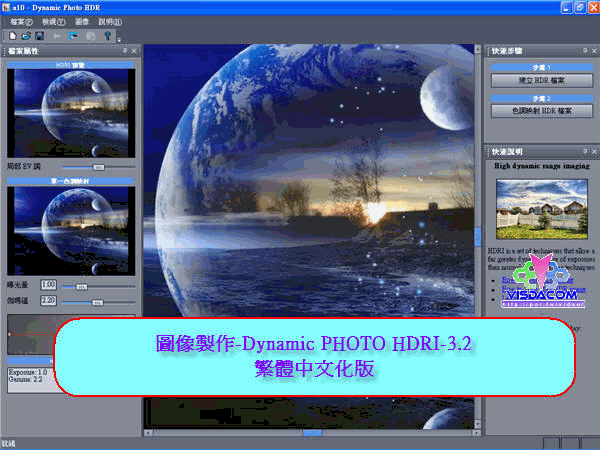
——————————————————————————–
【軟體簡介】
DynamicPhoto 用來處理同一場景下不同曝光設定的照片。
這些照片稱為包圍曝光照片,許多型號的相機都有自動包圍曝光功能。
但並非一定需要多張照片才能使用 DynamicPhoto。
色調映射工具(Tone Mapping tool)也能用於 RAW 檔案,同樣適用於 48 位壓縮工具(Compression tool)。
另一技巧是使用從 RAW 檔案解壓出來的不同曝光度的照片。
這對於合併選單下的曝光混合模式來說,特別是對自動高光和陰影(Highlight & Shadows – Auto)這一模式,處理的效
果非常好。
當然,從 RAW 檔案能夠獲得的動態範圍是有限的,所以對於有明亮窗戶的室內景這樣的挑戰性場景,效果並不是很好。
同時,必須指出的是,這樣的處理不適合於生成HDR圖像。
請看國外的示範影片(真是:功能強大)
圖像製作-Dynamic PHOTO HDRI-3.2-繁體中文化版下載網址:
http://por.tw/Downloads/Dynamic-PHOTO-HDRI-3.2.rar
【文章標題】: 圖像轉換-ComicEnhancer Pro v2.41 繁體中文綠色版
【文章作者】: 軟體中文化網路補習班-總教頭
【作者信箱】: steven8ster@gmail.com
【作者首頁】: http://visdacom.com/
【內容分類】: 圖像轉換
【附件大小】: 488 KB
【資料連結】: http://visdacom.com/chinese/
【作業系統】: Win9X/WinME/WinNT/Win2000Pro/WinXP
【解壓密碼】: 軟體中文化教學密訓基地
【版權聲明】: 原創:軟體中文化教學-【網路補習班】-可以轉載!請注明作者並保持文章完整。不可刪除或修改部分內容!
——————————————————————————–
【軟體中文化-前言】
圖像轉換-ComicEnhancer Pro v2.41 繁體中文綠色版
ComicEnhancer Pro 是批次圖像增強工具
如果處理照片每次都要用大型軟體(例如:photoshop)那真的是殺雞淵用牛刀?
圖像轉換-ComicEnhancer Pro v2.41檔案大小只有488 KB
綠色免安裝
用:USB隨身碟就可以帶著走!
圖像轉換-ComicEnhancer Pro v2.41 繁體中文綠色版真是太方便哪!
上菜啦!各位看倌請慢用!
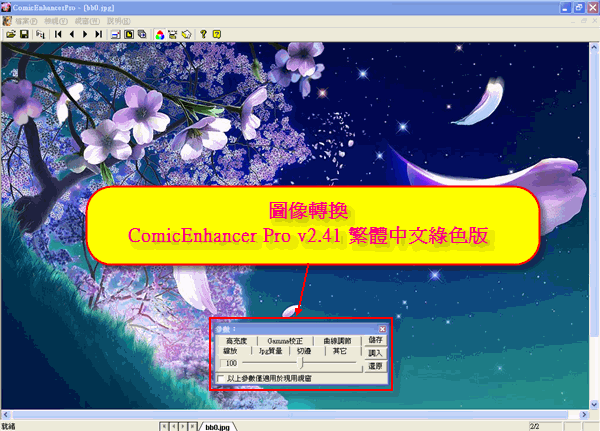
——————————————————————————–
【軟體簡介】
ComicEnhancer Pro 批次圖像增強工具,能夠批次調節指定目錄下所有圖像檔案的曲線、亮度、對照度、高亮度等。
將掃得很爛的電子版漫畫往完美版的方向轉化(若果你真的會用的話),使之適合於收藏。
輸入支援JPG、UFO、GIF、PNG、BMP、TIFF、WMP、JP2、J2K格式,輸出支援JPG、PNG、BMP、TIFF、JP2。
圖像轉換-ComicEnhancer Pro v2.41 繁體中文綠色版 下載網址:
http://por.tw/Downloads/ComicEnhancer_Pro_v2.41.rar
【文章標題】: 備份工具-Allway Sync 8.1.1 繁體中文化-綠色版
【文章作者】: 軟體中文化網路補習班-總教頭
【作者信箱】: steven8ster@gmail.com
【作者首頁】: http://visdacom.com/
【內容分類】: 檔案備份工具
【附件大小】: 14.6MB
【資料連結】: http://visdacom.com/chinese/
【作業系統】: Win9X/WinME/WinNT/Win2000Pro/WinXP
【解壓密碼】: 軟體中文化教學密訓基地
【版權聲明】: 原創:軟體中文化教學-【網路補習班】-可以轉載!請注明作者並保持文章完整。不可刪除或修改部分內容!
——————————————————————————–
【軟體中文化-前言】
備份工具-Allway Sync 8.1.1 繁體中文化-綠色版
Allway Sync 8.1.1新版本加入 FTP 和 Amazon Web 服務支援。
Allway Sync 是一個非常容易使用的 Windows 檔案同步軟體。
官方原版安裝後有繁體語系(可惜是:舊版啦!)
有時間更新版本,卻沒有時間修改繁體中文語系?
這是一個很奇怪的現象!(官方總是慢半拍…)
好啦!要怪別人不如我來把他修正好還來的實際!
上菜啦!各位看倌請慢用!
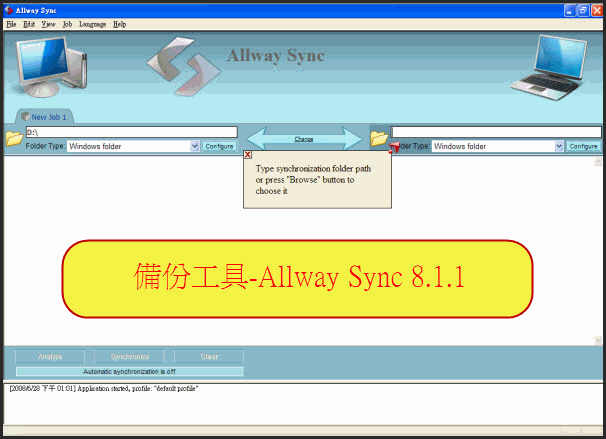
——————————————————————————–
【軟體簡介】
備份工具-Allway Sync 8.1.1 繁體中文化-綠色版它可以在幾個資料夾之間進行檔案同步。
同步模式有源資料夾同步和各向同步兩種模式:
一、源資料夾同步模式將以一個資料夾為基準,移除或覆蓋其餘資料夾與源檔案相比較不相同的檔案。
二、各向同步模式則自動將更新的檔案覆蓋幾個同步資料夾中的舊檔。軟體帶有一個小型資料媒體庫,監視每次更新後的
檔案狀態。如果在一次同步之後,你移除了同步資料夾中某些檔案,它在同步的時候將其它的幾個資料夾的副本也移除,
而不會將不需要的未移除檔案重複覆制到已更新的資料夾。
三、由於軟體自己會對檔案進行移除和覆蓋,它提供了使用回收站或其他資料夾備份檔案的措施,使用者在不慎執行錯誤
的同步動作之後,可從備份資料夾復原錯誤移除或覆蓋的檔案(預設禁用該功能,請到軟體選項處啟動相應設定)。
此外,該軟體具有自動同步功能,可以在特殊的條件下自動執行同步任務;還可以指定檔案篩選清單,過濾一些不希望同
步的檔案或資料夾。
如果您要同步的檔案大小和數量不是很多,這個軟體是免費的,您可以一直使用下去。
如果您要同步的檔案和數量太多,而且經常需要進行同步,那麼可能就會超過它的使用許可,那您應該購買它的「專業版
」使用許可,才能進行頻繁的大量檔案同步動作。
What is Allway Syn?
Allway Sync is free file and folder synchronization software for Windows.
Allway Sync uses innovative synchronization algorithms to synchronize your data between desktop PCs,
laptops, USB drives and more.
Allway Sync combines bulletproof reliability with an extremely easy-to-use interface.
備份工具-Allway Sync 8.1.1 繁體中文化-綠色版下載網址:
http://por.tw/Downloads/Allway-Sync-8.1.1.rar
【文章標題】: USB存儲裝置安全防護軟體-USB Disk Security v5.4.0.2-繁體中文化版
【文章作者】: 軟體中文化密訓基地-總教頭
【作者信箱】: steven8ster@gmail.com
【作者首頁】: http://por.tw/f2blog
【軟體中文化課程】: http://por.tw/f2blog/2009-tchinese/index.html
【內容分類】: USB存儲裝置安全防護軟體
【附件大小】: 1MB
【基地主機】: http://visdacom.com/f2blog
【解壓密碼】: 軟體中文化教學密訓基地
【版權聲明】: 【原創】軟體中文化密訓基地,轉載必須保留完整標頭。刪除者依法追究!
——————————————————————————–
【文章內容】
USB存儲裝置安全防護軟體-USB Disk Security v5.4.0.2-繁體中文化版
USB存儲裝置因為使用上非常方便,廣受大眾喜好及使用
問題來了!病毒也因此特性而交叉感染電腦
尤其是像照片沖洗店,因為多數老闆及店員都不是防毒高手
為了快速賺錢,客人的USB隨身碟插上機器就用,病毒就這樣感染傳播…
去沖洗照片後卻也把病毒(木馬程式)帶回家中電腦,讓一般民眾大為光火
您是不是也是受害者之一呢?
來!今天總教頭介紹你使用USB Disk Security為您的USB磁碟提供100%保護
原版是:英文版!我已經把它中文化好啦!
上菜啦!各位看倌請慢用!
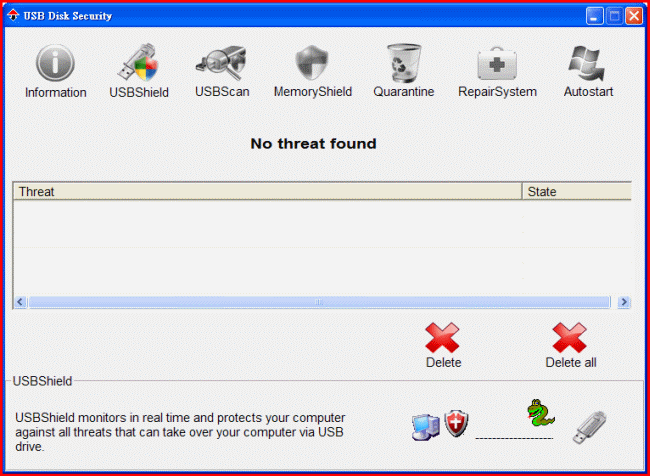
——————————————————————————–
【補充說明】
USB Disk Security為您的USB磁碟提供100%保護,防止任何惡意軟體通過USB存儲裝置來攻擊您的電腦系統。
USB Disk Security支援各種類型的USB裝置,USB磁碟,搬移硬碟,mp3播放器等等。
USB Disk Security使用了革命性的保護技術來保護任何想通過USB磁碟機來威脅您的PC。
您可以發現網上或是軟體店幾乎沒有軟體能像USB Disk Security這樣,對您的USB設別提供100%的保護,您的PC免受各種
惡意軟體攻擊。
(我倒,您也不能這樣吹啊,貌似有很多軟體都有這個功能…)大多數的軟體甚至連防禦90%的惡意軟體的能力都達不到。
它是世界上最優秀的USB安全保護軟體。
其他的反病毒軟體必須經常升級它的病毒庫,所以他們不能對那些不能連線到際網路的電腦提供有效的保護。
當有新的病毒,蠕蟲和其他惡意軟體攻擊那些電腦的時候,那些防病毒軟體就失效了。
USB Disk Security使用先進的主動防禦探測技術,不需要升級特徵病毒庫,即可防禦那些威脅,保護您的USB設別安全。
軟體非常的易用,它在設計階段就特別關注軟體的易用性。不管您具有多少電腦的知識,都能輕鬆的使用它。

USB Disk Security for Windows
Award-winning protection to secure your PC against threats from USB drive.
USB Disk Security is a top-rated antivirus utility that protects your PC against any threats via USB
storage. We find and fix threats that your current security products missed…
To download and install USB Disk Security please follow these instructions.
USB存儲裝置安全防護軟體-USB Disk Security v5.4.0.2-繁體中文化版下載之檔案位址:
http://por.tw/Downloads/USB.Disk.Security.v5.4.0.2.rar
——————————————————————————–
你還在自己摸索如何將英文、日文或簡體中文軟體如何繁體中文化嗎?有【技術顧問服務】可諮詢嗎?
往往一個問題無法解決你可能要發很多時間處理(或許永遠找出答案)那就是軟體中文化痛苦的開始!
購買【軟體中文化】函授課程錄影DVD教學課程,你就可獲得【軟體中文化】技術的【顧問諮詢服務】!
【文章標題】: 製作安裝軟體-CreateInstall 5.7.1 繁體中文語系版
【文章作者】: 軟體中文化密訓基地-總教頭
【作者信箱】: steven8ster@gmail.com
【作者首頁】: http://por.tw/f2blog
【軟體中文化課程】: http://por.tw/f2blog/2009-tchinese/index.html
【內容分類】: 製作安裝軟體-CreateInstall 5.7.1
【附件大小】: 1.63MB
【基地主機】: http://visdacom.com/f2blog
【解壓密碼】: 軟體中文化教學密訓基地
【版權聲明】: 【原創】軟體中文化密訓基地,轉載必須保留完整標頭。刪除者依法追究!
——————————————————————————–
【文章內容】
製作安裝軟體-CreateInstall 5.7.1 繁體中文語系版
製作安裝軟體-CreateInstall是一個小巧的製作安裝軟體的軟體,程式雖小,可是功能樣樣俱全!
所需安裝的軟體可以不拘限於同一個目錄,可以安裝到多個不同的目錄,並可以同時製作出反安裝程式,讓人更有意願使用你的作品。
成品可以分片包裝做出並自訂分片容量大小。
中文化說明:
1、此為繁體中文語系。將 Chinese_Taiwan.lng 檔案複製到 language 目錄下即可。
2、使用時選取選單中的:Tools–Preferences–Language–繁體中文,即為中文介面。
上菜啦!各位看倌請慢用!
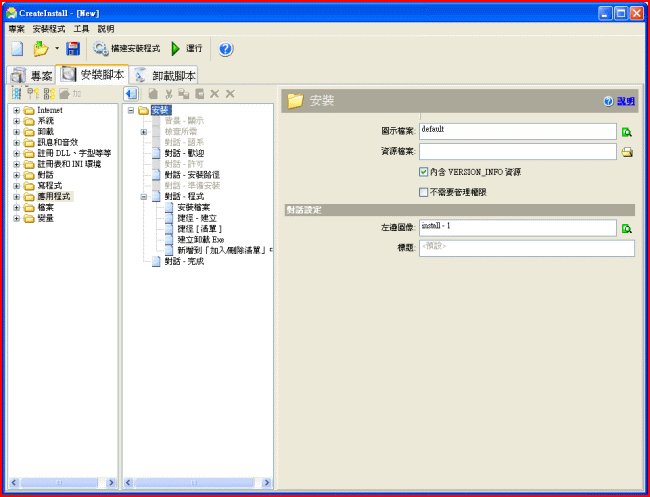
——————————————————————————–
【補充說明】
CreateInstall – 商業和免費安裝
專業安裝軟件是一個重要組成部分的任何軟件開發人員。
思想背後的CreateInstall安裝程序是基於兩個主要原則。
完全控制安裝過程和無限可擴展性。
如果您想知道您的安裝包並一步一步,並希望它來執行某些操作在某些時候,CreateInstall是你的選擇。
如果其他裝置缺乏一些功能,很可能這些功能已經實施或可以實施 CreateInstall。
您的要求為您的安裝包可能會改變,但CreateInstall不會限制他們 。
CreateInstall – commercial and freeware installers
Professional installer software is an essential component for any software developer.
The ideology behind the CreateInstall installer is based on two main principles.
Complete control over the installation process and unlimited scalability.
If you want to know what your installation package does step by step and want to it to perform certain
operations at certain times,
CreateInstall is your choice.
If other installers lack some features,
it is highly probable that these features are already implemented or can be implemented in CreateInstall.
Your requirements for your installation packages may change, but CreateInstall will not limit them.
製作安裝軟體-CreateInstall 5.7.1 繁體中文語系版下載之檔案位址:
http://por.tw/Downloads/CreateInstall.5.7.1.rar
——————————————————————————–
你還在自己摸索如何將英文、日文或簡體中文軟體如何繁體中文化嗎?有【技術顧問服務】可諮詢嗎?
往往一個問題無法解決你可能要發很多時間處理(或許永遠找出答案)那就是軟體中文化痛苦的開始!
購買【軟體中文化】函授課程錄影DVD教學課程,你就可獲得【軟體中文化】技術的【顧問諮詢服務】!
【文章標題】: 最快的檔案複製工具!FastCopy2.06 繁體中文化版
【文章作者】: 軟體中文化密訓基地-總教頭
【作者信箱】: steven8ster@gmail.com
【作者首頁】: http://por.tw/f2blog
【軟體中文化課程】: http://por.tw/f2blog/new-E_learning/index.php
【內容分類】: 最快的檔案複製工具!FastCopy2.06
【附件大小】: 1MB
【基地主機】: http://visdacom.com/f2blog
【解壓密碼】: 軟體中文化教學密訓基地
【版權聲明】: 【原創】軟體中文化密訓基地,轉載必須保留完整標頭。刪除者依法追究!
——————————————————————————–
【文章內容】
最快的檔案複製工具!FastCopy2.06 繁體中文化版
最快的檔案複製工具!FastCopy又更新版本啦!
記得上次中文化時,只有中文化主程式,沒有中文化到Setup.exe
還有網友寫信來提省!總教頭太忙啦!無法周全之處(還請網友見諒!)
這一次主程式與Setup.exe都中文化了,應該會比較好才對!
有許多人認為 FastCopy 沒有暫停功能,其實不然!
在FastCopy 主視窗有一個拖曳條,把拖曳條拖到最左邊就是暫停。
另外,FastCopy 對於刪除隱私資料也非常有用。
所以我認為 FastCopy至少有三項頭銜:
最快的複製工具
最快的同步工具
最快的刪除工具。
FastCopy,最快的檔案複製工具!加快檔案複製速度的軟體有不少
內含 KillCopy, Total Copy,Nullsoftcopy 等,但 FastCopy複製速度是最快的。
如果你發現還有比它更快的,煩請來信告知,我將非常感謝!
FastCopy2.06使用方法:
第一種,註冊外殼延伸:
(點選單「選項—>外殼延伸」跳出「外殼延伸」對話框,然後點 [安裝] 按鈕即可註冊外殼延伸。)
使用標準的Windows 複製指令複製檔案,貼上時點右鍵選單「貼上 (FastCopy)」即可使用 FastCopy 快速複製檔案。(推薦!)
第二種,註冊外殼延伸:
(點選單「選項—>外殼延伸」跳出「外殼延伸」對話框,然後點 [安裝] 按鈕即可註冊外殼延伸。)
在要複製的文件或資料夾上面點右鍵拖放到目的目錄,跳出快捷選單指令
然後選「複製 (FastCopy)」、「刪除 (FastCopy)」、「搬移 (FastCopy)」等指令
即可開始複製、刪除或搬移檔案或資料夾;(推薦!)
第三種,註冊外殼延伸:
(點選單「選項—>外殼延伸」跳出「外殼延伸」對話框,然後點 [安裝] 按鈕即可註冊外殼延伸。)
你可以直接在任意檔案或資料夾上面點右鍵跳出選單
然後選「複製(FastCopy)」、「刪除(FastCopy)」、「搬移(FastCopy)」等指令
即可開始複製、刪除或搬移檔案或資料夾。
第四種,先選取來源目錄,然後選取目的目錄
點[執行]按鈕後即可開始複製(可使用參數複製,請查閱說明文件)
基本就這幾種複製方法。
但 FastCopy 還有一項非常非常酷但很少人注意的功能
那就是檔案/資料夾同步或備份功能可以說,FastCopy同時還是「最快的檔案/資料夾同步或備份工具」
這對於常常備份資料的使用者絕對是非常非常實用的一項功能。
為了提高使用者資料的安全性,我在可能因誤操作而導致資料損失的功能選項上加上了 !
提示:希望使用者在看清並確定要進行的各項操作後再執行操作,以免造成不必要的損失。
上菜啦!各位看倌請慢用!
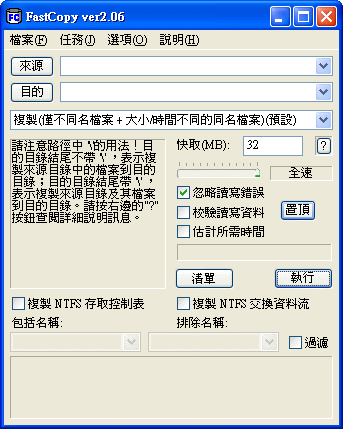
——————————————————————————–
【補充說明】
FastCopy is the Fastest Copy/Delete Software on Windows.
It supports UNICODE and over MAX_PATH (260 byte) file pathnames.
It automatically selects different methods according to whether Source and DestDir are in the same or
different HDD. Diff HDD Reading and writing are processed respectively in parallel by separate threads.
Same HDD Reading is processed until the big buffer fills. When the big buffer filled, writing is started
and processed in bulk.
Because Reading/Writing are processed with no OS cache at all, other applications don't easily become slow.
It can achieve Reading/Writing performance that is close to device limit.
Include/Exclude Filter (UNIX Wildcard style) can be specified.
It runs fast and does not hog resources, because MFC is not used. (Designed using Win32 API and C Runtime
only)
You can modify this software, because all source code has been opened to the public in the BSD license.
最快的檔案複製工具!FastCopy2.06 繁體中文化版下載之檔案位址:
http://por.tw/Downloads/FastCopy2.06.rar
——————————————————————————–
你還在自己摸索如何將英文、日文或簡體中文軟體如何繁體中文化嗎?有【技術顧問服務】可諮詢嗎?
往往一個問題無法解決你可能要發很多時間處理(或許永遠找出答案)那就是軟體中文化痛苦的開始!
購買【軟體中文化】函授課程錄影DVD教學課程,你就可獲得【軟體中文化】技術的【顧問諮詢服務】!
【文章標題】: [專業包裝盒製作] Adolix-eCover Engineer 5.4.1 繁體中文化版
【文章作者】: 軟體中文化網路補習班-總教頭
【作者信箱】: steven8ster@gmail.com
【作者首頁】: http://visdacom.com/
【內容分類】: 專業包裝盒製作
【附件大小】: 4.42MB
【資料連結】: http://visdacom.com/chinese/
【作業系統】: Win9X/WinME/WinNT/Win2000Pro/WinXP
【解壓密碼】: 軟體中文化教學密訓基地
【版權聲明】: 本文原創:軟體中文化教學-【網路補習班】-可以轉載!請注明作者並保持文章完整。刪除部分者依法追究!
——————————————————————————–
【軟體中文化-前言】
[專業包裝盒製作] Adolix-eCover Engineer 5.4.1 繁體中文化版
如果要設計製作:三維(台灣直接稱:3D)表面製作與設計當然要用3D軟體貼圖
再去設定他的視覺角度(真麻煩….)
對於潛在客戶而言:第一印象是非常重要的;如果你的電子圖書或軟體產品有一個 專業的包裝封面
那麼你已經成功了一半…
如果你有了 Adolix-eCover Engineer 5.4.1 這一切都輕而易舉!
我測試之後覺得很方便(就順手把他繁體中文化了)。
上菜啦!各位看官請慢用!
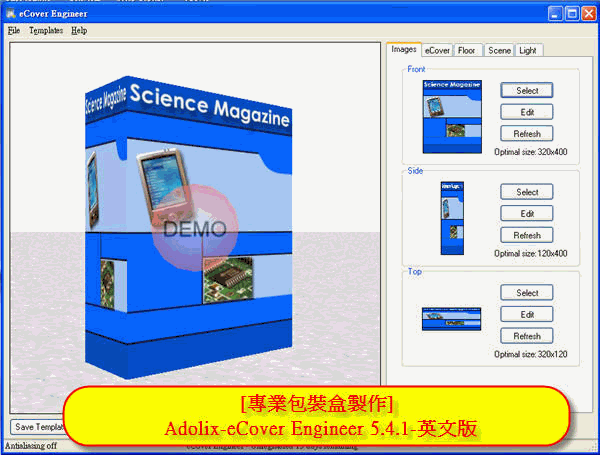
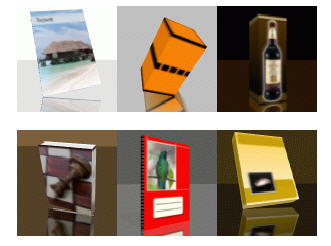
——————————————————————————–
【軟體簡介】
它是容易的三維表面製作軟體, 可以製作專業級的軟體包裝、電子書籍封面、CD 光碟等項目。
亦提供了一系列3D範本, 可以為不同的側面提供不同的圖案/彩色…還可以加入陰影/倒影/效果、
設定尺寸並調整陰影和亮度以及進行詳細處理, 支援輸出為 JPG、GIF、BMP 或 PNG 格式圖像檔案。
注:可到官方網站下載更多免費範本……
繁體中文化的方法:
1.執行:[專業包裝盒製作] Adolix-eCover Engineer 5.4.1 繁體中文化.exe
開啟主程式:File→Options→Languages→Taiwan(我中文化的繁體語系啦!)
就可已變成→繁體中文化版
[專業包裝盒製作] Adolix-eCover Engineer 5.4.1 繁體中文化版下載網址:
http://por.tw/Downloads/Adolix-eCover-Engineer-5.4.1.rar
【文章標題】: 凌雲軟體安裝路徑修改器(繁體中文化版)
【文章作者】: 軟體中文化密訓基地-總教頭
【作者信箱】: steven8ster@gmail.com
【作者首頁】: http://por.tw/f2blog
【軟體中文化課程】: http://por.tw/f2blog/2009-tchinese/index.html
【內容分類】: 軟體安裝路徑修改器
【附件大小】: 578KB
【基地主機】: http://visdacom.com/f2blog
【解壓密碼】: 軟體中文化教學密訓基地
【版權聲明】: 【原創】軟體中文化密訓基地,轉載必須保留完整標頭。刪除者依法追究!
——————————————————————————–
【文章內容】
凌雲軟體安裝路徑修改器(繁體中文化版)
我在大陸網站發現:凌雲軟體安裝路徑修改器,這種軟體比較少相同與類似的
windows軟體安裝時,預設的路徑總是C:Program Files,要變更只有手動修改,十分麻煩,
本軟體能讓你輕鬆指定各種安裝路徑,並且離開時復原系統原來的設定,不影響你其它的使用,
如果你要大批次安裝軟體,並且安裝到各種不同的目錄下,本軟體是個寶,絕對超你所望,
此類軟體並不多,用得好來封信鼓勵鼓勵我。
注意:在Vista下,應該這樣啟動本程式,右鍵點選,選取《以管理員身份運行》,這樣就沒有問題了,否則軟體沒有權限寫入註冊表。
原版是:大陸簡體版
我是用以後覺得很不錯!(尤其是:完全免費)
為了讓國人方便使用,所以我把它:繁體中文化啦!
上菜啦!各位看倌請慢用!
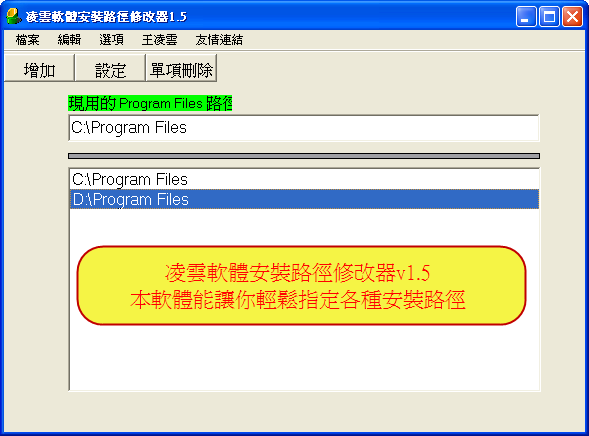
——————————————————————————–
【補充說明】
凌雲軟體安裝路徑修改器(繁體中文化版)軟體使用說明:
點選選項——在清單框裡選取的路逕自動被覆制到剪下板。
按兩下選項——程式最小化。
增加軟體安裝路徑——在清單框裡增加你自訂的軟體安裝路徑。
設定現用的 Program Files 的路徑——先在清單框裡選取一項你自訂的軟體安裝路徑,
然後按下這個按鈕,現用的 Program Files路徑就被設定為你所選取的。
恢復系統原來的設定——恢復 原來的 Program Files 路徑。
注意:程式預設 離開時自動恢復系統原來的設定。
凌雲軟體安裝路徑修改器(繁體中文化版)下載之檔案位址:
http://por.tw/Downloads/linin.rar
——————————————————————————–
你還在自己摸索如何將英文、日文或簡體中文軟體如何繁體中文化嗎?有【技術顧問服務】可諮詢嗎?
往往一個問題無法解決你可能要發很多時間處理(或許永遠找出答案)那就是軟體中文化痛苦的開始!
購買【軟體中文化】函授課程錄影DVD教學課程,你就可獲得【軟體中文化】技術的【顧問諮詢服務】!
【文章標題】: 系統檢驗-CPU-Z v1.55 繁體中文免安裝版
【文章作者】: 軟體中文化密訓基地-總教頭
【作者信箱】: steven8ster@gmail.com
【作者首頁】: http://por.tw/f2blog
【軟體中文化課程】: http://por.tw/f2blog/2009-tchinese/index.html
【內容分類】: 系統檢驗-CPU-Z v1.55 繁體中文免安裝版
【附件大小】: 1.82MB
【基地主機】: http://visdacom.com/f2blog
【解壓密碼】: 軟體中文化教學密訓基地
【版權聲明】: 【原創】軟體中文化密訓基地,轉載必須保留完整標頭。刪除者依法追究!
——————————————————————————–
【文章內容】
系統檢驗-CPU-Z v1.55 繁體中文免安裝版
CPU-Z 是一個免費且迷你的 CPU 資訊偵測軟體,它主要提供了 CPU 類型、時脈、電壓、外頻、倍頻、製程、快取記憶體大小…等資訊。
另外,它也提供了主電腦板型號、BIOS 版本、晶片組、顯示卡、作業系統版本、DirectX 版本等資訊。
CPU-Z 提供全面的CPU關聯訊息報告,內含有處理器的名稱、廠商、時鐘頻率、核心電壓、超頻檢驗、CPU所支援的多媒體指令集,並且還可以顯示出關於CPU的 L1、L2的資料(大小、速度、技術),支援雙處理器.目前的版本已經不僅可以偵測CPU的訊息,內含主機板、記憶體等訊息的檢驗CPU-Z同樣可以勝任. 新版本加入對新一代處理器的支援,內含90 nm Athlon 64的代碼,加強了顯示系統記憶體的資料顯示,例如記憶體的生產廠商、SPD速度設定等,而且新版本可以顯示PCI-Express介面的資料
上菜啦!各位看倌請慢用!

——————————————————————————–
【補充說明】
What is CPU-Z
CPU-Z is a freeware that gathers information on some of the main devices of your system.
CPU
Name and number.
Core stepping and process.
Package.
Core voltage.
Internal and external clocks, clock multiplier.
Supported instruction sets.
Cache information.
Mainboard
Vendor, model and revision.
BIOS model and date.
Chipset (northbridge and southbridge) and sensor.
Graphic interface.
Memory
Frequency and timings.
Module(s) specification using SPD (Serial Presence Detect) : vendor, serial number, timings table.
System
Windows and DirectX version.
系統檢驗-CPU-Z v1.55 繁體中文免安裝版下載之檔案位址:
http://por.tw/Downloads/CPU-Z.v1.55.rar
——————————————————————————–
你還在自己摸索如何將英文、日文或簡體中文軟體如何繁體中文化嗎?有【技術顧問服務】可諮詢嗎?
往往一個問題無法解決你可能要發很多時間處理(或許永遠找出答案)那就是軟體中文化痛苦的開始!
購買【軟體中文化】函授課程錄影DVD教學課程,你就可獲得【軟體中文化】技術的【顧問諮詢服務】!
燒錄軟體-Ashampoo Burning Studio 2010 Advanced 9.24 Build 7680 多國語系(繁體)版
燒錄軟體百百種!最普及的Nero雖然功能強大,卻夾帶許多不常用的功能,而且檔案卻高達300多MB,光下載就要花費不少時間,最重要的是還要付費。
雖然Nero前陣子才釋出免費版,不過功能實在太陽春,就連基本的需求都無法滿足。
如果只要單純的燒錄功能,網路上有許多好用免費軟體,例如ImgBurn 與CD Burner XP等。
今天我們要再介紹一款多功能免費燒錄軟體Ashampoo Burning Studio 2010。
Ashampoo除了要價49.99美元的Ashampoo Burning Studio 9燒錄軟體外,也推出了免費的Ashampoo Burning Studio 2010版(以下簡稱ABS 2010)。
目前最新的Ashampoo Burning Studio 9版本為9.12,ABS 2010則是9.10。
Ashampoo不是慈善機構,所以免費的ABS 2010功能比付費版少了一些,主要的差異在於製作DVD影片光碟。
ABS 2010僅支援燒錄已經編輯好的VOB、IFO和BUP檔案,無法將影片直接轉檔燒錄成DVD影片光碟。
這樣做是可以理解的,因為只要使用到MPEG-2 格式,不管是解碼還是編碼,都必須付權利金給MPEG LA,所以軟體廠商幾乎不可能這麼佛心,在免費軟體上支援必須支付權利金的MPEG-2格式。
這也是為什麼多數DVD燒錄機隨附的Nero Essentials中的播放與DVD電影製作燒錄功能都有試用時間限制的原因之一。
ABS 2010的操作介面相當直覺,就算燒錄新手應該也可快速找到需要的功能。
而且也支援正體中文介面,不用痛苦地在英文介面中找尋需要的功能。
開始使用ABS 2010前,必須先到官方網站填寫Email以取得註冊序號,不過別擔心,取得序號的過程很簡單。
取得免費註冊序號:
Step 1. 下載後安裝軟體,在「Select Additional Tasks」視窗勾選「Get fullversion key」後,繼續其餘的安裝步驟。
Step 2. 安裝完成後,程式後自動連結到註冊碼申請網頁,填寫Email後按下「Send」按鈕。
Step 3. 接著到註冊信箱察看Ashampoo寄出的Email,點選信箱中的連結。
Step 4. 再點選「Freebie Registration Keys」連結。
Step 5. 然後就可以看到註冊序號了。
Step 6. 啟動ABS 2010,在註冊視窗點選「Enter Key」輸入序號就完成註冊手續了。
切換成正體中文介面:
Step 1. 選取功能表上的「Settings」→ 「Languages」。
Step 2. 接著勾選「繁體中文」,重新啟動程式就可以了。
資料備份、光碟複製、音軌擷取、VCD/SVCD燒錄都行
2010的操作視窗很直覺,在主視窗就可以看到全部的功能。除了燒錄資料BD/DVD/CD外,也支援光碟影像檔製作與燒錄、光碟複製、資料備份與還原、抹除CD-RW與DVD-RW、光碟及標籤設計與製作等功能。另外ABS 2010也支援將MP3、OGG、WMA、WAV、FLAC等檔案格式直接燒錄成音樂CD,以及將CD音軌擷取為MP3、WMA與WAV格式。
2010也支援燒錄影片光碟,只是在燒錄DVD電影方面只支援已經編輯好的VOB、IFO和BUP檔案,不支援直接將影片轉檔燒錄成DVD。ABS 2010支援將MPG、DAT、VOB燒成SVCD及VCD。不過現在還有人燒VCD或SVCD嗎?

Ashampoo Burning Studio – new version of the program for recording CD-RW, DVD-RW, DVD RW and Blu-ray discs last line of the package. The utility allows you to create projects and record CD / DVD (including MP3-CD, VCD, S-VCD, and Blu-ray).
The program supports long filenames (127 characters for DVD and Blu-ray and 64 for CD), automatic configuration settings, saving and loading of the project, the creation of images, a simple file management with DragandDrop and much more. Works in conjunction with most recording devices. It has never been so easy to convert your files to DVD discs that can be played on any DVD-player.
From the very first issue of Ashampoo Burning Studio has changed the idea of the usual software for recording. Instead of wasting time on a detailed study of hundreds of complex properties, you need only select a task, for example – "Burn Files", "Duplicate Files" or "Save Movie", and then the program will help you do what is necessary. You just select the desired format, files, and burn the disc. It's easy, but easy does not mean that you are less functionality: advanced recording features available for advanced users who wish to choose a specific system files, or use special boot area.
In addition to the simplicity and power, Ashampoo Burning Studio 9 different improvements in core functions such as video on DVD, create modified copies and bootable discs. All the features that users waited for the previous versions, to improve the program as possible. It has never been so easy to convert your files to DVD discs that can be played on any DVD-player. Simply select the files you want to put on a disk, select the navigation menu format and start burning. All the usual video formats are supported (WMV, AVI, MPEG, ASF, etc.), the program will convert them automatically.
Building a menu DVD – a complex and difficult job. In Ashampoo Burning Studio 9, you choose the menu style (possibly animated or static, preview), but the program does all the work, automatically create menus and navigation elements. You can also burn standard DVD files (folder VIDEO_TS, containing files. VOB,. IFO and. BUP), for example, to backup existing DVD or burn DVD files created by different authors programs.
Features:
– Record video directly from any video files;
– Add additional files, copying discs, make modified copies of bootable discs;
– Convert MP3 files as easy as WMA and WAV;
– Choose the file size, restore individual files;
– Create bootable discs from boot area, choose the settings file system;
– Create audio CDs from files of format MP3, WAV, FLAC, WMA and Ogg Vorbis;
– A multi-file backup and restore them to CD / DVD / Blu-ray with compression and password protection;
– Rapid destruction and recycling of multimedia;
– Save the disk image size larger than 2 GB, on file systems FAT32;
– An interactive assistant troubleshooting and solving problems with hardware and carriers;
– Save project files for later dubbing;
– Built-in support for multi-session recordings with the ability to record more than 1700 sessions;
– Now you can use for your video discs Apple QuickTime;
– Create stunning images of your DVD-slideshows with animated graphical menus.
燒錄軟體-Ashampoo Burning Studio 2010 多國語系(繁體)版下載之檔案位址:
【文章標題】: 圖像捕捉-SPX Instant Screen Capture 6.0-繁體中文化版
【文章作者】: 軟體中文化網路補習班-總教頭
【作者信箱】: steven8ster@gmail.com
【作者首頁】: http://visdacom.com/
【內容分類】: 圖像捕捉
【附件大小】: 6.2MB
【資料連結】: http://visdacom.com/chinese/
【解壓密碼】: 軟體中文化密訓基地
【版權聲明】: 本文原創:軟體中文化教學-【網路補習班】-可以轉載!請注明作者並保持文章完整。刪除部分者依法追究!
——————————————————————————–
【軟體中文化-前言】
圖像捕捉的軟體通常都需要使用快速鍵進行攫取
SPX Instant Screen Capture 6.0-真好玩
只要右鍵壓久一點就會啟用攫取功能(還真是:人性化)
所以當然要中文化才會好用
他還能整合該公司的其他軟以(編輯及發佈)
有:SPX Studio v3.0及SPX Editor v3.0
又興趣可以至官方網站下載:
http://www.moodysoft.com/spx/

——————————————————————————–
【軟體簡介】
圖像捕捉-SPX Instant Screen Capture 6.0-繁體中文化版
SPX Instant Screen Capture 是一款小巧的螢幕快照工具,可以抓取選取的區功能變數或整個視窗,可將抓取的圖片傳送
到到剪貼簿、信件、圖片編輯器或直接存為BMP、GIF、JPG等格式的檔案。
它支援滑鼠和快捷鍵兩種捕捉模式。
圖像捕捉-SPX Instant Screen Capture 6.0-繁體中文化版 下載網址:
http://por.tw/Downloads/SPX-Instant-Screen-Capture-6.0.rar
【文章標題】: USB磁碟防火牆 -USBkill USB V8.6 繁體中文化-免費-綠色軟體
【文章作者】: 軟體中文化網路補習班-總教頭
【作者信箱】: steven8ster@gmail.com
【作者首頁】: http://visdacom.com/
【內容分類】: 磁碟防火牆
【附件大小】: 281KB
【資料連結】: http://visdacom.com/chinese/
【作業系統】: Win9X/WinME/WinNT/Win2000Pro/WinXP
【解壓密碼】: 軟體中文化教學密訓基地
【版權聲明】: 本文原創:軟體中文化教學-【網路補習班】-可以轉載!請注明作者並保持文章完整。刪除部分者依法追究!
——————————————————————————–
【軟體中文化-前言】
USB磁碟防火牆 -USBkill USB V8.6 繁體中文化-免費-綠色軟體
USB磁碟防火牆 -USBkill USB V8.6原版簡體版
可惜!台灣使用會有亂碼(不知所云)殘念!
主程式有加殼壓縮(程式脫殼後才可以中文化)
兩岸需要交流彼此才會進步(不要動不動就說:賣台)
聖人云:取人之長補己之短
短視的政客他們不是不知道(而是:操弄、騙選票)
好啦!老百姓要的是:牛肉(搞好經濟、過好日子)
我把他繁體中文化了!分享給大家免費使用(替大家省錢)
上菜啦!各位看官請慢用!

——————————————————————————–
【軟體簡介】
USBKill可以有效的阻止auto病毒、USB磁碟病毒,修復硬碟按兩下無法開啟、隱藏檔案無法顯示等問題。
USBKill 8.6更新說明:
1.更新病毒特徵定義庫版本。
2.重寫的內核引擎和特徵提取庫,降低實時監控的記憶體佔用。
3.修正軟體無法自動更新bug。
4.加入USB連接埠鎖呼叫介面,可以攔截USB裝置插拔,控制USB磁碟、搬移硬碟等存儲的使用。
5.加入Vista掃毒伴侶1.2呼叫介面,增強軟體查殺分析病毒能力。
USBkill USB磁碟防火牆 針對自動播放病毒有效保護,實時移除USB搬移裝置中的病毒,保證mp3、mp4、優盤、SD、TF、搬移
硬碟資料安全,修復受損系統,可以隨系統自動運行.針對Autorun類播放病毒可以有效的發現並清除.
1.內建強力清除技術針對各種變種autorun自動播放病毒都可以輕鬆清除, 採用不基於特徵碼查毒模式更準確安全可靠查
殺USB磁碟病毒。
2.支援隨Windows啟動後台運行,實時保護USB搬移裝置安全,實時保護 硬碟、mp3、u盤、mp4、sd卡、tf卡、psp、搬移硬
碟中的自動播放類病毒。
3.實時偵測系統日期修改類病毒,可以有效查殺最新autorun類USB磁碟病毒。
4.軟體提供了強大的系統修復功能,全面修復病毒對系統破壞,修復資料夾選項丟失、無法顯示隱藏檔案等問題。
5.安全開啟USB搬移裝置且可選禁止自動播放,雙重保護,不會觸發病毒,安全可靠。
6.支援最新通過ani感染模式傳播的autorun類病毒以及系統ani漏洞掃瞄功能。
7.強力修復能力使系統掃毒後輕鬆解決硬碟按兩下無法開啟等系統問題。
8.支援裝置安全移除功能
USB磁碟防火牆 -USBkill USB V8.6 繁體中文化-免費-綠色軟體下載網址:
http://por.tw/Downloads/USBkill-USB-V8.6.rar
【文章標題】: Flash動畫製作-KoolMoves v6.2 繁體中文化版
【文章作者】: 軟體中文化網路補習班-總教頭
【作者信箱】: steven8ster@gmail.com
【作者首頁】: http://visdacom.com/
【內容分類】: Flash動畫製作
【附件大小】: 4.16MB
【資料連結】: http://visdacom.com/chinese/
【作業系統】: Win9X/WinME/WinNT/Win2000Pro/WinXP
【解壓密碼】: 軟體中文化教學密訓基地
【版權聲明】: 本文原創:軟體中文化教學-【網路補習班】-可以轉載!請注明作者並保持文章完整。不可刪除或修改部分內容!
——————————————————————————–
【軟體中文化-前言】
Flash動畫製作-KoolMoves v6.2 繁體中文化版
最近都在中文化Flash動畫製作的軟體
一次找多個軟體來比較(當然才知道那一個比較實用)
Flash動畫製作-KoolMoves v6.2 是一個很棒的Flash動畫製作軟體
因為原版是英文版:覺得很好玩(所以我就把他繁體中文化來玩玩看)
上菜啦!各位看倌請慢用!

——————————————————————————–
【軟體簡介】
Flash動畫製作-KoolMoves v6.2 繁體中文化版
KoolMoves 是一個網站動畫製作軟體。
能夠製作 Flash movies 以及其他與動畫關聯。
Flash movies 是一種壓縮率相當高的網路動畫檔案格式。
該軟體還能夠製作動畫 GIF、製作文字特效、匯入向量剪貼畫、附加 WAV 音訊檔案。
為文字按鈕和影格增加動作以及其他許多與網站動畫效果關聯的東東。
Flash動畫製作-KoolMoves v6.2 繁體中文化版下載網址:
http://por.tw/Downloads/KoolMoves-v6.2.rar
【文章標題】: 系統檢測工具–Speccy 1.01.132 繁體中文化完整版
【文章作者】: 軟體中文化密訓基地-總教頭
【作者信箱】: steven8ster@gmail.com
【作者首頁】: http://por.tw/f2blog
【軟體中文化課程】: http://por.tw/f2blog/2009-tchinese/index.html
【內容分類】: 系統檢測工具
【附件大小】: 4.2MB
【基地主機】: http://visdacom.com/f2blog
【解壓密碼】: 軟體中文化教學密訓基地
【版權聲明】: 【原創】軟體中文化密訓基地,轉載必須保留完整標頭。刪除者依法追究!
——————————————————————————–
【文章內容】
系統檢測工具–Speccy 1.01.132 繁體中文化完整版
進入Piriform官方網站可以清楚看到該網站的軟體有四個法寶:
1.CCleaner(卸載清理工具軟體)
2.Defraggler(磁碟碎片重整軟體)
3.Recuva(錯誤刪除檔案還原軟體)
4.Speccy(系統檢測工具軟體)
如果總教頭一天中文化一個軟體(當然不是中文化一個軟體要中文化一天啦!沒那麼【肉腳】啦!)
總教頭還要講課教學,錄製影片及寫技術文章呢!
四天就可以全部中文化完畢!並且完成發佈分享!
Speccy 是Piriform 最新推出的硬體訊息工具
可以檢視電腦內的各類硬體訊息以及CPU、顯示卡、硬碟溫度等等。
Speccy將會給你的每一塊在您的電腦硬體的詳細統計數字。
內含CPU,主機板,記憶體,顯示卡,硬碟,光碟磁碟機,音訊支援。
此外Speccy增加了你的不同組成部分的溫度,所以你可以很容易地看到。
總結來說,用過之後,其它硬體訊息工具可以光榮退休了。
看懂總教頭的軟體介紹了吧!
來!免驚啦!(台語常說:驚死就吃沒小!)
中文化完成版軟體免費讓你下載(純分享!保證不收你錢!)
上菜啦!各位看倌請慢用!
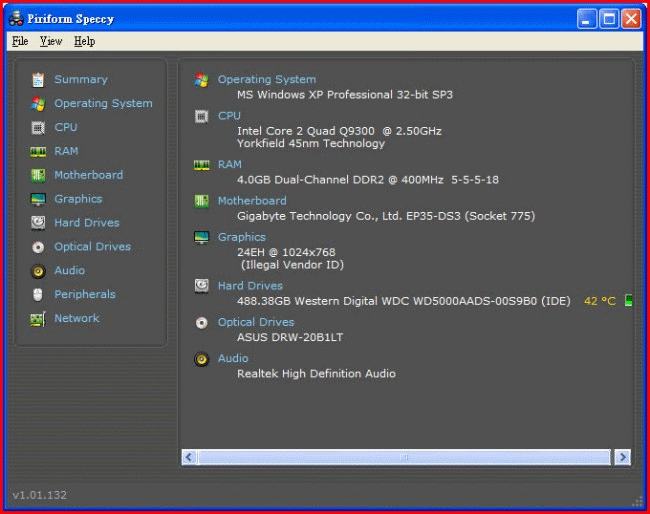
——————————————————————————–
【補充說明】
系統檢測工具–Speccy,由發行CCleaner的Piriform Ltd.製作。
可以偵測你的作業系統、處理器(含溫度)、記憶體、主機板、顯示卡、硬碟(含溫度)、光碟機、音效卡…等資訊,是
電腦維修、升級、交易時的重要資訊。
Speccy is an advanced System Information tool for your PC.
We're always improving it,
but have just published a Final Release version for you to download!
系統檢測工具–Speccy 1.01.132 繁體中文化完整版下載之檔案位址:
http://por.tw/Downloads/Speccy.1.01.132.rar
——————————————————————————–
你還在自己摸索如何將英文、日文或簡體中文軟體如何繁體中文化嗎?有【技術顧問服務】可諮詢嗎?
往往一個問題無法解決你可能要發很多時間處理(或許永遠找出答案)那就是軟體中文化痛苦的開始!
購買【軟體中文化】函授課程錄影DVD教學課程,你就可獲得【軟體中文化】技術的【顧問諮詢服務】!
















![[專業包裝盒製作] Adolix-eCover Engineer 5.4.1 繁體中文化版](https://por.tw/codes/wp-content/uploads/2019/08/Codes-App-Download-21.jpg)


